
Промяна на услугите за влизане
Приложението, което реализира удостоверяването на потребителите, се нарича "Услуга за влизане". По подразбиране машината се задава да използва като услуга за влизане "Удостоверяване на потребителите (управление на личното удостоверяване)". Ако искате да използвате "Удостоверяване на ИД на отдел", променете услугата за влизане със SMS.
Промяна на услугата за влизане
1
Влезте в Remote UI (Потребителски интерфейс за отдалечено управление). Стартиране на Remote UI (Потребителски интерфейс за отдалечено управление)
2
Щракнете върху [Service Management Service] в страницата на портала.
3
Щракнете върху [System Application Management]  [Start] в [SMS Installer Service (Password Authentication)].
[Start] в [SMS Installer Service (Password Authentication)].
 [Start] в [SMS Installer Service (Password Authentication)].
[Start] в [SMS Installer Service (Password Authentication)].Състоянието става [Started].
4
Щракнете върху [Enhanced System Application Management]  [Switch] в [DepartmentID Authentication].
[Switch] в [DepartmentID Authentication].
 [Switch] в [DepartmentID Authentication].
[Switch] в [DepartmentID Authentication].Състоянието става [Start after Restart].
5
Рестартирайте машината. Рестартиране на машината
Машината се рестартира и променените настройките се отразяват.
 |
Когато бъде стартирано "Удостоверяване на ИД на отдел"Ако щракнете върху [Service Management Service] от порталната страница на Remote UI (Потребителски интерфейс за отдалечено управление), се показва екранът за влизане в SMS. С цел защита, машината е конфигурирана така, че да не позволява влизане с паролата по подразбиране, предназначена за SMS. Натиснете  (Настр./Регистр.) (Настр./Регистр.)  <Настройки за управление> <Настройки за управление>  <Настр. за сигурност> <Настр. за сигурност>  <Настр. за автентик./парола> <Настр. за автентик./парола>  <Настройки за парола> <Настройки за парола>  , задайте временно <Позвол. използв. пар. по подразб. за отдал. достъп> на <Вкл.>. , задайте временно <Позвол. използв. пар. по подразб. за отдал. достъп> на <Вкл.>.След като влезете в SMS с паролата по подразбиране, възстановете първоначалното ниво на защита, като промените паролата по подразбиране и след това възстановите <Позвол. използв. пар. по подразб. за отдал. достъп> да бъде <Изкл.>. "MeapSmsLogin" е зададено като парола за влизане, предназначена за SMS. Ако влезете с "MeapSmsLogin", се показва екранът за промяна на паролата. С цел защита, следвайте инструкциите на екрана, за да промените паролата. Паролата за SMS може да бъде променена с [Change Password] в [System Management]. Уверете се, че няма да забравите паролата си. В противен случай няма да може да осъществите достъп до SMS. В този случай се свържете с вашия търговец или сервизен представител. Връщане към "Удостоверяване на потребителите"Изберете [Enhanced System Application Management]  [User Authentication], щракнете върху [Switch] и рестартирайте машината. Ако няма да използвате SMS Installer Service (Password Authentication) (Услугата инсталатор на SMS (Удостоверяване с парола)), след рестартиране на машината изберете [System Application Management] [User Authentication], щракнете върху [Switch] и рестартирайте машината. Ако няма да използвате SMS Installer Service (Password Authentication) (Услугата инсталатор на SMS (Удостоверяване с парола)), след рестартиране на машината изберете [System Application Management]  [SMS Installer Service (Password Authentication)] и щракнете върху [Stop]. [SMS Installer Service (Password Authentication)] и щракнете върху [Stop]. |
Настройка при използване на удостоверяване на ИД на отдел
Когато реализирате управление на ИД на отдел чрез удостоверяване на ИД на отдел, проверете дали администраторът (системният администратор) управлява ИД-тата на отдели и PIN кодовете. За да подобрите защитата, влезте с ИД на системния администратор (ИД на системния оператор) и се погрижете да промените ИД и PIN кода на системния администратор.
Това кои потребители стават администратори или обикновени потребители, зависи от това дали са зададени настройките за управление на ИД на отдел и системния оператор, както е посочено в таблицата по-долу.
Това кои потребители стават администратори или обикновени потребители, зависи от това дали са зададени настройките за управление на ИД на отдел и системния оператор, както е посочено в таблицата по-долу.
Кодове на отдели | Настройки на системния оператор | Администратор | Обикновени потребители |
Вкл. | Зададено | Системен оператор | Потребители, удостоверени с ИД на отдел и PIN код не за системния оператор |
Не е зададено | Потребители, удостоверени с ИД на отдел и PIN код | Няма | |
Изкл. | Зададено | Системен оператор | Потребители, различни от системния оператор |
Не е зададено | Всички потребители | Няма |
Променяне на ИД и PIN кода на системен оператор
1 | Натиснете  (Настр./Регистр.) (Настр./Регистр.)  <Вход>. <Вход>. |
2 | Въведете <Системен оператор ID> и <Систем. опер. PIN> и натиснете <Вход>. Веднага след стартирането на удостоверяването на ИД на отдел, както ИД, така и PIN кодът на системния оператор се задават да бъдат "7654321". Не можете да регистрирате код на отдел или PIN код, състоящ се само от нули, като например "00" или "0000000". Дори и ако въведете по-малко от седем цифри нулите се добавят към началото на числото и се задава седемцифрено число. Нулите в началото на числото обаче могат да бъдат пропуснати при влизане. Например, даже и да въведете <2>, <02> или <002>, PIN се задава да бъде <0000002>. Вие обаче може да влезете, като въведете <2>, <02> или <002>. |
3 | Натиснете <Настройки за управление>  <Управление на потребители> <Управление на потребители>  <Настройки с информация за сист. оператор>. <Настройки с информация за сист. оператор>. |
4 | Въведете необходимата информация и натиснете <OK>. Въведете същия PIN код отново за потвърждение и натиснете <OK>. |
Активиране на управлението на ИД на отдели
За да активирате управлението на ИД на отдели чрез удостоверяване на ИД на отдели, трябва да регистрирате ИД и PIN код на отдел.
1 | Натиснете  (Настр./Регистр.) (Настр./Регистр.)  <Настройки за управление> <Настройки за управление>  <Управление на потребители> <Управление на потребители>  <Кодове на отдели>. <Кодове на отдели>. |
2 | Натиснете <Вкл.>. Ако искате да управлявате само с ИД и PIN код на системния оператор, без да реализирате управление на ИД на отдели, натиснете <Изкл.>.  Ако искате да се върнете от услугата за влизане към потребителско удостоверяване и използване на ИД на отдели, задайте "Управление на ИД на отдели" от "Удостоверяване на ИД на отдели" да бъде <Изкл.> и стартирайте потребителско удостоверяване. След това присвоете на потребителите ИД на отдели и задайте "Управление на ИД на отдели" от "Потребителско удостоверяване" да бъде <Вкл.>. |
3 | Натиснете <Регистриране PIN>  <Регистрир.>. <Регистрир.>. |
4 | Въведете <Отдел ID> и <PIN>  натиснете <OK>. натиснете <OK>.Въведете същия PIN код отново за потвърждение и натиснете <OK>. Не можете да регистрирате код на отдел или PIN код, състоящ се само от нули, като например "00" или "0000000". Дори и ако въведете по-малко от седем цифри нулите се добавят към началото на числото и се задава седемцифрено число. Нулите в началото на числото обаче могат да бъдат пропуснати при влизане. Например, даже и да въведете <2>, <02> или <002>, PIN се задава да бъде <0000002>. Вие обаче може да влезете, като въведете <2>, <02> или <002>. Ако не зададете парола, може да използвате машината, като въведете само ИД на отдел. |
5 | Натиснете <OK>  <OK>. <OK>. |
Операция за влизане, когато е разрешено управление на ИД на отдели с помощта на удостоверяване на отдел
Когато е разрешено управление на ИД на отдели, трябва да влезете, за да използвате машината.
Влизане от контролния панел
Въведете <Отдел ID> и <PIN>  натиснете <Вход>.
натиснете <Вход>.
 натиснете <Вход>.
натиснете <Вход>.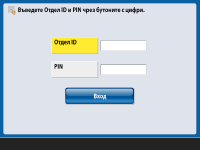
 |
Когато не е реализирано управление на ИД на отделиКогато са зададени само ИД и PIN кода на системния оператор без управление на ИД на отдели, трябва да влезете в машината само когато искате да конфигурирате настройките, изискващи права на администратор. Натиснете  (Настр./Регистр.) (Настр./Регистр.)  <Вход>, въведете <Системен оператор ID> и <Систем. опер. PIN> и натиснете <Вход>. <Вход>, въведете <Системен оператор ID> и <Систем. опер. PIN> и натиснете <Вход>. |
Влизане от Remote UI (Потребителски интерфейс за отдалечено управление).
Въведете ИД на отдела в [Department ID] и PIN кода в [PIN] и щракнете върху [Log In].
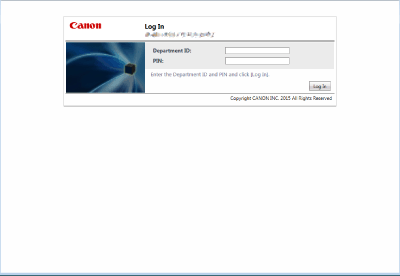
 |
Когато не е реализирано управление на ИД на отделиКогато са зададени само ИД и PIN кода на системния оператор без управление на ИД на отдели, методите за влизане на системния администратор и на обикновените потребители се различават. За системния администратор трябва да въведете [System Manager ID]/[System Manager PIN] и след това да щракнете върху [Log In (Administrator)]. Обикновените потребители не трябва да въвеждат ИД и PIN кода на отдела. Щракнете върху [Log In (General User)]. |
Реализация на ограничения на функциите и управление на потребителите
Задайте необходимите настройки.
Проверка на общия брой страници
 (Настр./Регистр.)
(Настр./Регистр.)  <Настройки за управление>
<Настройки за управление>  <Управление на потребители>
<Управление на потребители>  <Кодове на отдели>
<Кодове на отдели>  <Страници Общо>
<Страници Общо>  Проверка на общия брой страници
Проверка на общия брой странициЗадаване на максималния брой страници за копиране/печат/сканиране
 (Настр./Регистр.)
(Настр./Регистр.)  <Настройки за управление>
<Настройки за управление>  <Управление на потребители>
<Управление на потребители>  <Кодове на отдели>
<Кодове на отдели>  <Регистриране PIN>
<Регистриране PIN>  Изберете ИД на отдел
Изберете ИД на отдел  <Редактиране>
<Редактиране>  <Вкл./Изкл. на лимит и Зад. на лимит на стр.>
<Вкл./Изкл. на лимит и Зад. на лимит на стр.>  Натиснете <Вкл.> за функции, които да бъдат ограничени
Натиснете <Вкл.> за функции, които да бъдат ограничени  Въведете броя страници
Въведете броя страници  <OK>
<OK>  <OK>
<OK>  <OK>
<OK>  <OK>
<OK> Задаване на управление на ИД на отдели за функции, различни от копиране/печат
 (Настр./Регистр.)
(Настр./Регистр.)  <Настройки за управление>
<Настройки за управление>  <Управление на потребители>
<Управление на потребители>  <Кодове на отдели>
<Кодове на отдели>  <Регистриране PIN>
<Регистриране PIN>  <Ограничав.на функциите>
<Ограничав.на функциите>  Натиснете <Вкл.> за функции, за да се включи управлението на ИД на отдели
Натиснете <Вкл.> за функции, за да се включи управлението на ИД на отдели  <OK>
<OK>  <OK>
<OK>  <OK>
<OK> Изтриване на ИД на отдел
 (Настр./Регистр.)
(Настр./Регистр.)  <Настройки за управление>
<Настройки за управление>  <Управление на потребители>
<Управление на потребители> <Кодове на отдели>
<Кодове на отдели>  <Регистриране PIN>
<Регистриране PIN>  Изберете ИД на отдел
Изберете ИД на отдел  <Изтр-не>
<Изтр-не>  <Да>
<Да>  <OK>
<OK>  <OK>
<OK>Блокиране на заданията за принтера и заданията за отдалечено сканиране, когато ИД на отдела е неизвестен
 (Настр./Регистр.)
(Настр./Регистр.)  <Настройки за управление>
<Настройки за управление>  <Управление на потребители>
<Управление на потребители>  <Кодове на отдели>
<Кодове на отдели>  Задайте <Разрешаване на задачи за принтер с неизв. ID> или <Разреш.отдалеч.задч. за скан.с неизв.ID.> на <Изкл.>
Задайте <Разрешаване на задачи за принтер с неизв. ID> или <Разреш.отдалеч.задч. за скан.с неизв.ID.> на <Изкл.>  <OK>
<OK>Няма удостоверяване за задачи за черно-бяло копиране/отпечатване при използването на Кодове на отдели
 (Настр./Регистр.)
(Настр./Регистр.)  <Настройки за управление>
<Настройки за управление>  <Управление на потребители>
<Управление на потребители>  <Кодове на отдели>
<Кодове на отдели>  Задайте <Разреш. на задачи за Черно-б. копир./печат> или <Разреш.задч.за черно-бял принтер> на <Изкл.>
Задайте <Разреш. на задачи за Черно-б. копир./печат> или <Разреш.задч.за черно-бял принтер> на <Изкл.>  <OK>
<OK>